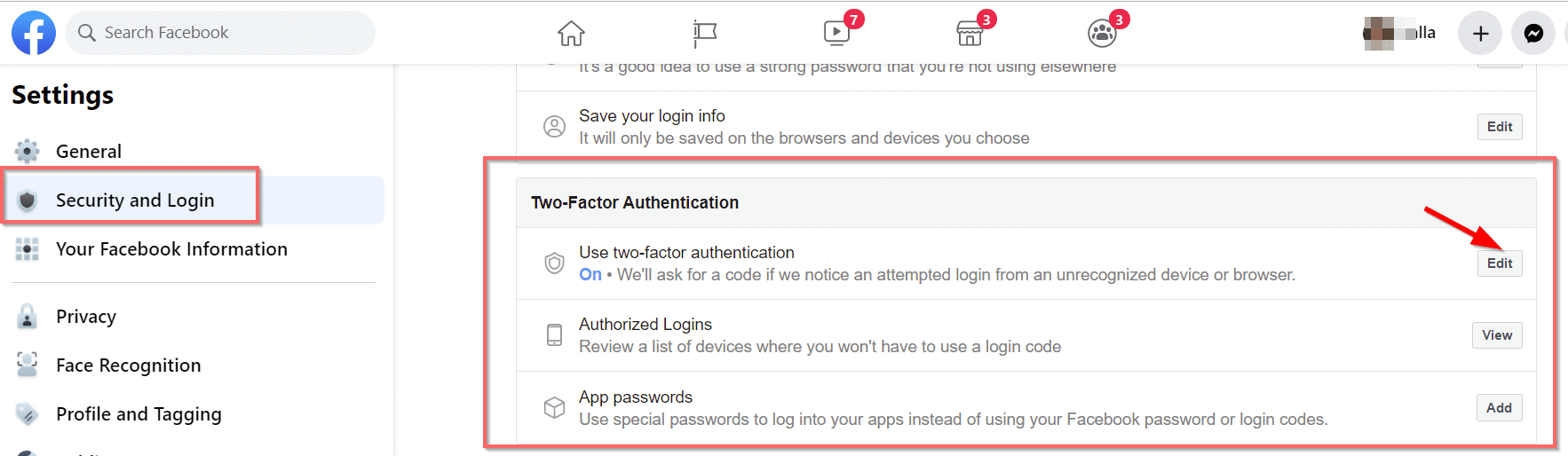Двухфакторная аутентификациянужноСторонний аутентификатор Facebook.
Хакеры публикуют безответственные изображения, видео и искаженный контент, доставляя неудобства вашим друзьям, семье и родственникам.
В последнее время эти люди используют поддельные учетные записи Facebook для пополнения счета от ваших друзей на ваше имя.
Если у вас есть положение в обществе и вы экономически стабильны, друзья из Facebook легко могут попасть в эту ловушку.
Многофакторная аутентификация FacebookЭто лучший способ предотвратить громкие атаки.
Содержание:
- 1 Что такое взаимная аутентификация?
- 2 Многофакторная аутентификация
- 3 Как работает 2FA?
- 4 Как работает приложение-аутентификатор?
- 5 Как включить 10FA Facebook в Windows 2?
- 6 Как включить двухфакторную аутентификацию Facebook на Android?
- 7 Как включить 2FA в учетной записи Facebook?
- 8 Как отключить 2FA в аккаунте Facebook?
- 9 Как настроить приложение двухэтапной проверки?
- 10 Добавить метод резервного копирования для аутентификации 2FA
- 11 Код восстановления для вторичной аутентификации
- 12 О, привет, приятно познакомиться.
Что такое взаимная аутентификация?
Двухэтапная проверка (2FA), также известная как兩步 驗證.
Это мера безопасности, при которой пользователи предоставляют два метода аутентификации для проверки себя.
Учетные данные пользователя защищены.Ресурсы, связанные с этой учетной записью, также защищены от хакерских атак.
Двухфакторная аутентификация защищает пользователей лучше, чем однофакторная аутентификация (SFA) - предоставляется только пароль.
Кроме того, он добавляет уровень безопасности, затрудняя злоумышленнику вход в учетную запись пользователя или онлайн-устройство.
Многофакторная аутентификация
Широкая классификация различных факторов сертификации включает фактор знания, фактор владения, внутренний фактор, фактор местоположения и фактор времени.
Как работает 2FA?
Следующие шаги показывают, как работает двухфакторная аутентификация.
- Пользователя просят ввести обычные учетные данные для входа в приложение Facebook или приложение, такие как имя пользователя и пароль.
- Сайт проверяет подробную информацию в своей базе данных и идентифицирует пользователей.
- Спросил о втором способе входа в систему.Это может быть проверочный код, токен безопасности, код сброса, удостоверение личности, физический ключ, приложение для аутентификации, электронная почта, смартфон или мобильное устройство.
- Спросил о втором способе входа в систему.Это может быть проверочный код, токен безопасности, код сброса, удостоверение личности, физический ключ, приложение для аутентификации, электронная почта, смартфон или мобильное устройство.
- Спросил о втором способе входа в систему.Это может быть проверочный код, токен безопасности, код сброса, удостоверение личности, физический ключ, приложение для аутентификации, электронная почта, смартфон или мобильное устройство.
- Проверьте учетные данные безопасности и предоставьте доступ к приложениям, веб-сайтам, ресурсам, службам или приложениям для входа в систему.
Как работает приложение-аутентификатор?
В некоторых случаях проверочный код будет отправлен в течение первых нескольких минут после ввода пароля.
- Изначально нужно использовать стандартные методы для входа в приложение или приложение.
- Откройте метод 2FA.
- Свяжите приложение Authenticator со своим приложением или службой.
- Используйте свой мобильный телефон для сканирования QR-кода на веб-сайте или в приложении или введите отображаемый код.Ссылка полная.
- Цифровой код для определенного периода времени (например, 1 минута), отображаемый в приложении-валидаторе.Или вам нужно нажать на конкретное сообщение или кнопку.
- Вам необходимо ввести этот код в свою заявку на втором этапе проверки.
- По истечении указанного времени код снова меняется.
Как включить 10FA Facebook в Windows 2?
Требуемое время: 2 минут.
Выполните следующие действия, чтобы получить доступ к системе двухфакторной аутентификации на Facebook.
- Используйте свои обычные учетные данные для входа в учетную запись Facebook.
- Щелкните значок раскрывающегося списка в правом верхнем углу.
- Настройки и конфиденциальность> Настройки
- Безопасность и логин на левой панели.
- Двухфакторная аутентификация на правой панели.Есть 3 вида.
Использовать двухфакторную аутентификацию
Авторизованный вход
Пароль приложения.
Как включить двухфакторную аутентификацию Facebook на Android?
- Используйте стандартные учетные данные, чтобы открыть приложение Facebook.
- Щелкните по 3 горизонтальным линиям в правом верхнем углу.
- Прокрутите и коснитесьНастройки и конфиденциальность> Настройки> Безопасность и вход.
- Вы можете включить метод 2FA здесь.
- Использовать двухфакторную аутентификацию
- Нажмите наредактироватьЧтобы включить этот параметр.
- Если он включен, он запросит пароль.
- Пожалуйста, входите.Вы увидите сообщение -Включена двухфакторная аутентификация.
Если мы обнаружим, что кто-то пытается войти в систему с неизвестного устройства или браузера, мы запросим код.В зависимости от ваших настроек вы можете видеть ON или нет (OFF).
Как включить 2FA в учетной записи Facebook?
Вы увидите сообщение, которое поможет защитить вашу учетную запись.
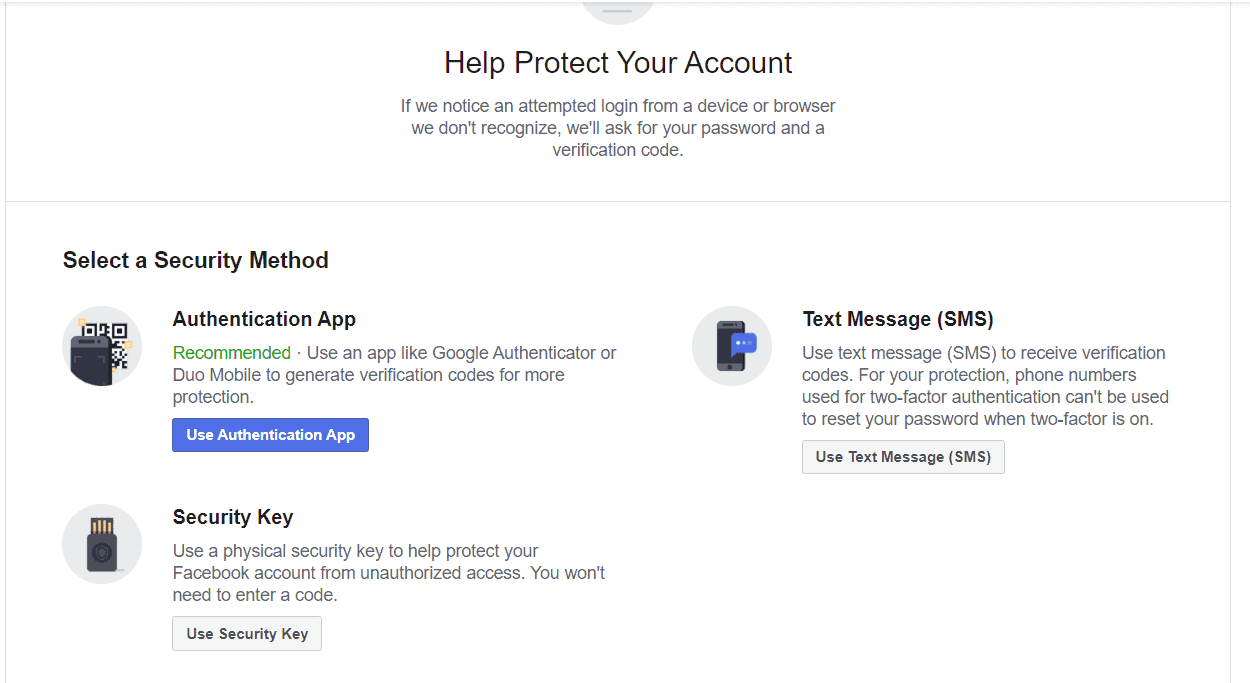
Есть 3 способа использовать двухфакторную аутентификацию на Facebook.
- Сертифицированное приложение
- SMS (SMS)
- Ключ безопасности.
Вы можете использовать Google Authenticator или Duo Mobile для создания кода подтверждения для повышения безопасности.
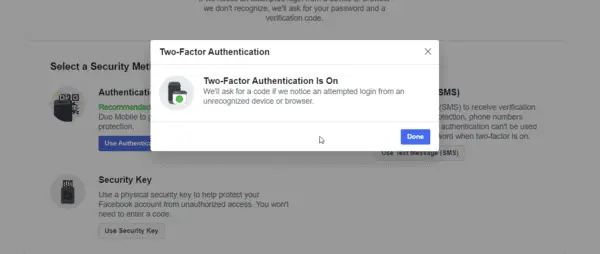
Двухфакторная аутентификация Facebook с использованием приложения Google Authenticator - самый простой метод двухфакторной аутентификации.
Многие из вас используют Android, что снижает вероятность ошибок.Вы также можете использовать сторонний аутентификатор для Facebook, например Microsoft Authenticator.
Приложения двухфакторной аутентификации делают эту задачу очень простой благодаря сочетанию телефона и компьютера.
Приложение Google 2FA должно быть на другом телефоне, а не на телефоне, установленном Facebook.Так безопаснее.
Как отключить 2FA в аккаунте Facebook?
Нажмите назакрытиеКнопка.Появится всплывающее предупреждающее сообщение.Нажмите назакрытие.
Как настроить приложение двухэтапной проверки?
- Нажмите наИспользуйте приложение для аутентификации.
- Введите свой пароль во всплывающем окне.
- Отобразите QR-код.
- Используйте любое стороннее приложение для проверки подлинности для сканирования этого кода.
- В противном случае введите код, отображаемый на экране, в приложении для аутентификации.
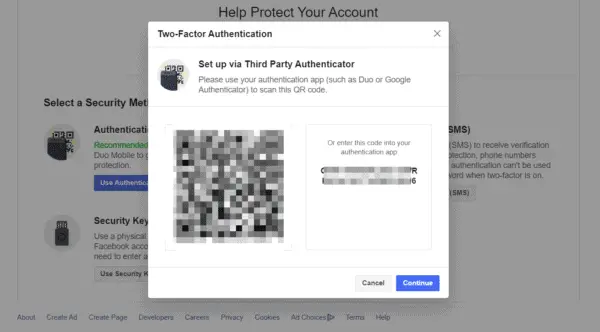
- Facebook наПриложение Google AuthenticatorИли любой другойВ приложении注册.(Примечание: если он уже существует, он попросит вас обновить его. Вы также можете удалить учетную запись из приложения проверки подлинности и добавить ее снова.)
- Включить двухфакторную аутентификацию- Отображается сообщение.
- Когда Facebook считает, что учетная запись была взломана, ему необходимо получить код входа в систему из приложения аутентификации.
- Щелкните «Управление», чтобы добавить новые приложения или закрыть их.
Добавить метод резервного копирования для аутентификации 2FA
Приложение аутентификатора может выйти из строя или перестать работать.Например, если вы потеряете телефон, вы можете восстановить свой номер.
Если нет резервной копии приложения, приложение-аутентификатор не будет переустанавливаться.В этом случае, если вы забудете название приложения, будет сложно повторно получить доступ к вашей учетной записи Facebook с помощью аутентификации 2FA.
Кроме того, приложение аутентификации может не работать.
В этом случае, если этот метод безопасности не работает, вам необходимо установить метод резервного копирования для входа в систему.
Один из них - использовать текстовое сообщение (SMS), чтобы получить проверочный код для вашего номера мобильного телефона.Другое использование физических ключей требует проверки.
SMS с кодом безопасности Facebook отправляется на мобильное устройство.
важное замечание
Когда включен двухфакторный режим, вы не можете использовать тот же мобильный телефон, который зарегистрирован на Facebook.
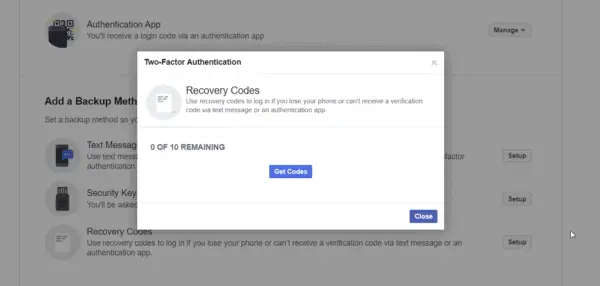
Обычно используется для сброса пароля.Для защиты нужны разные номера.
Приложение-аутентификатор отображает проверочный код на резервном номере.Вы не можете использовать этот номер для сброса пароля.
В крайнем случае используйте код восстановления.
Код восстановления для вторичной аутентификации
Это 10 постоянных кодов.
Если вы потеряете свой телефон или не можете получить на него сообщение с подтверждением, вы можете использовать эти коды.
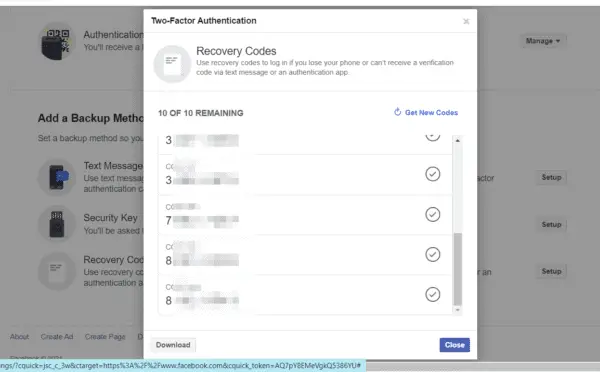
Вы можете скачать эти коды и сохранить их в секретном месте на вашем компьютере.Нажмите «Настройки» и введите пароль.
Затем предоставьте список кодов восстановления.Храните их в надежном месте.